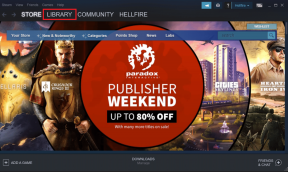Cara Mereset Kode Sandi Apple Watch yang Terlupakan
Bermacam Macam / / November 07, 2023
Kata sandi adalah berkah sekaligus kutukan. Suatu berkah karena mereka melindungi perangkat kita agar tidak diakses secara acak. Dan sialnya karena sekarang Anda memiliki sepuluh ribu kata sandi yang perlu diingat untuk sepuluh ribu perangkat Anda. Oke, itu mungkin berlebihan, tapi Anda mengerti maksudnya. Jadi, jika Anda mengalami masalah kata sandi, berikut cara mengatur ulang kode sandi Apple Watch yang terlupa.

Terlalu banyak kesalahan memasukkan kode sandi dapat mengunci Apple Watch Anda atau, dalam beberapa kasus, menghapus data jam tangan. Jadi, sebelum hal ini terjadi, ada baiknya untuk mereset kode sandi Apple Watch yang terlupa. Ini dapat dilakukan dengan atau tanpa perangkat iOS Anda. Mari kita mulai.
Hal yang Perlu Dipertimbangkan Sebelum Mengatur Ulang Kode Sandi Apple Watch Anda
Sebelum kita mulai, mari kita lihat beberapa hal yang harus Anda pertimbangkan sebelum mengatur ulang kode sandi Apple Watch Anda.
- Menyetel ulang Apple Watch Anda akan menghapus semua informasi yang tersimpan di dalamnya.
- Jika pencadangan diaktifkan dan jam tangan Anda dipasangkan, perangkat Anda mungkin mengambil cadangan sebelum penyetelan ulang dimulai. Ini nantinya dapat dipulihkan setelah Anda mengatur Apple Watch.
- Cadangan Apple Watch tidak menyimpan semuanya.
- Saat mengatur ulang Apple Watch seluler, Anda mungkin diminta untuk menyimpan atau menghapus paket seluler Anda. Hapus jika Anda berencana untuk menjual atau memberikan jam tangan Anda.
- Menyetel ulang Apple Watch tidak menghapus Kunci Aktivasi. Untuk melakukan ini, Anda perlu memutuskan pemasangan Apple Watch Anda.
- Anda mungkin diminta memasukkan detail ID Apple Anda saat mengatur ulang atau mengatur Apple Watch Anda.
- Meskipun Anda dapat menggunakan Apple Watch untuk menyelesaikan proses pengaturan ulang, Anda memerlukan iPhone untuk mengatur Apple Watch setelah diatur ulang.
Sekarang setelah kita memiliki pemahaman yang lebih jelas tentang apa yang diperlukan untuk mengatur ulang Apple Watch, mari kita lihat cara melakukannya langkah demi langkah.
Cara Reset Apple Watch (Tanpa Pasangan iPhone dan Kata Sandi)
Anda sekarang dapat mengatur ulang Apple Watch Anda (tanpa telepon dan kata sandi yang dipasangkan). Untuk melakukan ini, Anda dapat menggunakan menu pengaturan di Apple Watch dan mengatur ulangnya. Namun, hal ini akan mengakibatkan hilangnya data Anda kecuali telah dicadangkan sebelumnya. Ikuti langkah-langkah di bawah ini untuk melakukannya.
Langkah 1: Hubungkan Apple Watch Anda ke pengisi daya.
Langkah 2: Sekarang, tekan dan tahan tombol samping di Apple Watch Anda.

Langkah 3: Lepaskan tombol samping setelah Anda melihat tombol daya muncul di pojok kanan atas layar Apple Watch Anda.
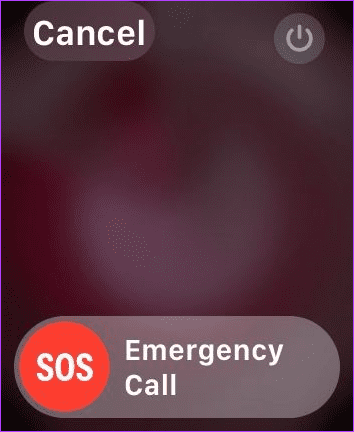
Langkah 4: Lalu tekan dan tahan Digital Crown Apple Watch Anda.
Langkah 5: Lepaskan Digital Crown setelah layar 'Hapus semua konten dan pengaturan' muncul.
Langkah 6: Gulir ke bawah dan ketuk Atur Ulang. Ketuk Reset lagi untuk mengonfirmasi.
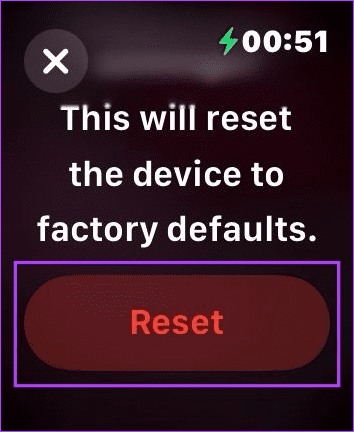
Setelah proses reset selesai, mengatur Apple Watch Anda lagi. Jika Kunci Aktivasi sebelumnya diaktifkan, Anda mungkin diminta memasukkan kata sandi ID Apple sebelum melanjutkan.
Jika cadangan tersedia, gunakan cadangan tersebut untuk memulihkan data Anda sebelumnya saat mengatur Apple Watch Anda.
Baca juga:Cara memperbaiki Apple Watch Crown tidak berfungsi
Cara Reset Kode Sandi Apple Watch yang Terlupakan Menggunakan iPhone
Selain menggunakan jam tangan, Anda juga dapat mengatur ulang kode sandi Apple Watch yang terlupa menggunakan iPhone Anda. Gunakan metode ini jika Anda tidak dapat mengatur ulang kata sandi Apple Watch menggunakan jam tangan dan saat ini memiliki akses ke iPhone Anda. Inilah cara melakukannya.
Catatan: Pastikan Apple Watch Anda terhubung ke pengisi daya sebelum melanjutkan.
Langkah 1: Buka aplikasi Tonton di iPhone Anda.
Langkah 2: Di sini, ketuk Umum.
Langkah 3: Gulir ke bawah dan ketuk Atur Ulang.

Langkah 4: Lalu ketuk 'Hapus Konten dan Pengaturan Apple Watch'.
Langkah 5: Ketuk 'Hapus Semua Konten dan Pengaturan' untuk mengonfirmasi.

Jika diminta, masukkan kata sandi ID Apple Anda untuk menyelesaikan proses. Kemudian, tunggu Apple Watch Anda menyelesaikan proses reset. Setelah selesai, lanjutkan untuk mengatur Apple Watch Anda dan membuat kode sandi baru, jika diperlukan.
Bonus: Cara Mengatur Apple Watch untuk Membuka Kunci Dengan iPhone Anda
Jika Anda tidak ingin memasukkan kode sandi Apple Watch berulang kali, Anda dapat mengaturnya untuk membuka kunci dengan iPhone Anda. Dengan cara ini, Anda dapat menggunakan ID Wajah atau kata sandi iPhone untuk membuka kunci Apple Watch Anda secara otomatis.
Namun, pastikan Apple Watch Anda dipasangkan dan berada dalam jangkauan Bluetooth iPhone Anda agar fitur ini berfungsi. Ikuti langkah-langkah di bawah ini untuk mengaktifkannya.
Catatan: Kode sandi harus diaktifkan dan diatur di Apple Watch Anda agar fitur ini berfungsi.
Langkah 1: Buka aplikasi Tonton di iPhone Anda.
Langkah 2: Gulir ke bawah dan ketuk Kode Sandi. Masukkan kode sandi di Apple Watch Anda saat diminta.
Langkah 3: Aktifkan sakelar untuk 'Buka kunci dengan iPhone'.
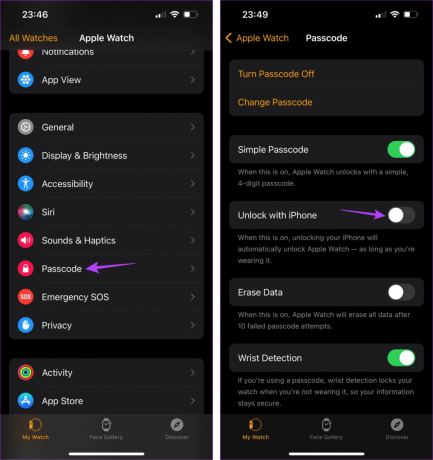
Apple Watch Anda sekarang akan terbuka bahkan tanpa kata sandi selama berada dalam jangkauan iPhone Anda. Dengan cara ini, Anda dapat membuka kunci Apple Watch dan melanjutkan untuk mengubah kata sandi dari menu pengaturan.
Tip: Anda juga bisa aktifkan Deteksi Pergelangan Tangan untuk membuka kunci Apple Watch secara otomatis setelah Anda memakainya, sehingga Anda tidak perlu memasukkan kode sandi Apple Watch berulang kali.
FAQ untuk Mengatur Ulang Kode Sandi Apple Watch yang Terlupakan
Anda bisa mendapatkan terlalu banyak peringatan upaya kode sandi jika Anda melakukan lebih dari 5 upaya yang salah. Apple Watch Anda akan terkunci selama 1 menit, 5 menit, 15 menit, dan seterusnya, bergantung pada berapa kali Anda salah mencoba kata sandi. Namun, jika Anda mengaktifkan pengaturan Hapus Data, Apple Watch Anda akan secara otomatis menghapus semua data setelah 10 kali upaya kata sandi gagal.
Cadangan Apple Watch akan menyimpan semuanya kecuali detail pemasangan Bluetooth, detail kartu Apple Pay, pesan tertentu, dan kode sandi Apple Watch Anda.
Jika Anda mengaktifkan Buka Kunci dengan iPhone atau Deteksi Pergelangan Tangan, akses menu pengaturan di Apple Watch Anda untuk mengatur ulang kode sandi Anda. Jika tidak, reset penuh adalah satu-satunya cara untuk menggunakan Apple Watch Anda.
Ya, Anda mungkin diminta memasukkan kata sandi ID Apple saat mengatur ulang Apple Watch menggunakan iPhone.
Jangan Pernah Terkunci
Meskipun disarankan untuk menyetel kode sandi yang berbeda untuk Apple Watch dan iPhone, hal ini dapat membuat Anda terkena sup panas jika Anda lupa. Jadi, kami harap artikel ini membantu Anda memahami cara mereset kode sandi Apple Watch yang terlupa.
Selain itu, jika Anda mempertimbangkan untuk membeli jam tangan baru, lihat penjelasan kami untuk mempelajari caranya persiapkan Apple Watch Anda untuk tukar tambah.
Terakhir diperbarui pada 05 November 2023
Artikel di atas mungkin berisi tautan afiliasi yang membantu mendukung Teknologi Pemandu. Namun, hal itu tidak mempengaruhi integritas editorial kami. Kontennya tetap tidak memihak dan autentik.

Ditulis oleh
Sebagai seorang penulis, Ankita senang mengeksplorasi dan menulis tentang teknologi, khususnya perangkat Android, Apple, dan Windows. Saat ia memulai karirnya sebagai penulis naskah dan copywriter, minatnya yang besar pada dunia digital menariknya ke arah tersebut teknologi, dan bersama GT, dia menemukan hasratnya dalam menulis dan menyederhanakan dunia teknologi yang lain. Kapan saja, Anda dapat melihatnya terikat pada laptop, memenuhi tenggat waktu, menulis naskah, dan menonton acara (bahasa apa pun!).